Kayıt Defteri'ni Önyükleme Esnasında (Offline) Düzenleme
https://www.enpedi.com/2015/06/kayt-defterinde-onyukleme-esnasnda.html
Açılmayan bilgisayarın Kayıt Defteri'ni Düzenleme
Bazen değiştirdiğiniz bir Kayıt Defteri anahtarı Windows'un düzgün başlatılamamasına sebep olur. Bu yazıda bu ve benzeri durumlar için Kayıt Defteri'ni nasıl Windows kapalı iken düzenleyebileceğinizi anlatacağım...Tabii bu sadece ufak tefek düzenlemeler için kullanılabilecek bir yöntem. Geniş çaplı bir hasar varsa binlerce Kayıt Defteri anahtarını teker teker düzeltmek hem imkansız olacaktır hem de Windows'u yeniden kurmak çok daha kolay olacaktır.
Bu yazıyı Windows Vista ve üzeri tüm Windows işletim sistemlerinde uygulayabilirsiniz...
1- Komut İstemcisi'ni önyükleme esnasında açın.
2- Komut İstemcisi'ne regedit yazıp Enter'a basın. Bu Kayıt Defteri Düzenleyicisi'nin açılmasını sağlayacak.
3- Kayıt Defteri Düzenleyicisi'nde HKEY_LOCAL_MACHINE anahtarını seçin...
4- Açılan Yığını Yükle penceresinde üstten açılır menüyü genişletin ve şunlardan birini yapın;
Dosyaların bazıları çift olarak bulunabilir. Dosya uzantısı olmayan dosyayı seçeceksiniz. Zaten genelde diğerinin boyutu "0" olur.
- Düzenleyeceğiniz Kayıt Defteri anahtarı HKEY_CLASSES_ROOT veya HKEY_LOCAL_MACHINE \Software ile başlıyorsa .../System32/Config/Software dosyasını seçin.
- Düzenleyeceğiniz Kayıt Defteri anahtarı HKEY_LOCAL_MACHINE\System ile başlıyorsa .../System32/Config/System dosyasını seçin.
- Düzenleyeceğiniz Kayıt Defteri anahtarı HKEY_USERS\.DEFAULT ile başlıyorsa .../System32/Config/Default dosyasını seçin.
- Düzenleyeceğiniz Kayıt Defteri anahtarı HKEY_CURRENT_USER ile başlıyorsa .../Kullanıcılar/Kullanıcı Adınız/NTUSER.dat dosyasını seçin.
- HKEY_CLASSES_ROOT Kayıt Defteri anahtarları HKEY_LOCAL_MACHINE \Software\Classes anahtarı altında depolanırlar.
- .../Kullanıcılar/Kullanıcı Adınız/ lokasyonuna gittiğinizde NTUSER.dat dosyasını -gizli dosya olduğu için- göremeyeceksiniz. Bu yüzden seçmek için adres satırına ntuser.dat yazıp Enter'a basın ya da Aç butonuna tıklatın.
5- Yığına dilediğiniz bir ad verin. (Ben Enpedi adını veriyorum)
6- Şimdi Kayıt Defteri'nde
HKEY_LOCAL_MACHINE\Enpedi\... yolunu izleyin ve değiştirmek istediğiniz anahtar(lar)ı bularak gerekli düzenlemeleri yapın. Örnek:
7- İşiniz bittiğinde Kayıt Defteri Düzenleyicisi'ni ve Komut İstemcisi'ni kapatın. Bilgisayarı yeniden başlatın.
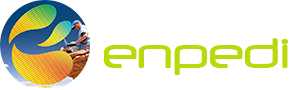














%2B190.png)